5 formas de encontrar todas las contraseñas Wifi guardadas en Windows 10/11
- Categoría: Windows 10
El Wi-Fi se usa ampliamente para conectarse a múltiples redes en diferentes momentos y lugares. Ya sea una cafetería, un punto de acceso Wi-Fi gratuito, una red inalámbrica de oficina o una red doméstica, el Wi-Fi se usa en todas partes. Windows 10 y Windows 11 tienen la capacidad de recordar la configuración de múltiples redes Wi-Fi, incluidas sus claves de seguridad de red.
Con el paso del tiempo, se vuelve difícil recordar o incluso guardar las contraseñas de todas las redes Wi-Fi a las que se ha conectado y guardado en el pasado. En lugar de intentar buscar contraseñas de administradores de sistemas, técnicos o de otras formas, si olvidó la contraseña de Wi-Fi, Windows ofrece múltiples opciones para ver las contraseñas de Wi-Fi guardadas. Sumario rápido esconder 1 Ver la contraseña de WiFi en Windows 10 / Windows 11 1.1 Ver la contraseña de WiFi activa desde Propiedades inalámbricas 2 Encuentra todas las contraseñas Wifi guardadas en Windows 10/11 2.1 Ver las contraseñas de WiFi mediante el símbolo del sistema 2.2 Ver contraseña de Wifi para una red específica 2.3 Obtenga una lista de contraseñas WiFi guardadas con PowerShell 2.4 Ver todas las contraseñas Wifi guardadas usando el Revelador de contraseñas WiFi 2.5 Ver todas las contraseñas WiFi guardadas usando WirelessKeyView
Ver la contraseña de WiFi en Windows 10 / Windows 11
Ver la contraseña de WiFi activa desde Propiedades inalámbricas
Windows 10/11 proporciona una forma sencilla de ver la contraseña de su conexión Wifi actual. Simplemente siga los pasos a continuación para ver su contraseña de WiFi actual:
- Ir a Panel de control -> Redes e Internet -> Centro de redes y recursos compartidos . (Tecla de Windows + R -> ncpa.cpl)
- Haga clic en la conexión Wifi activa.
- Haga clic en Propiedades inalámbricas para abrir las propiedades de la red Wifi.
- Vaya a la pestaña Seguridad y seleccione Mostrar caracteres para revelar su contraseña Wifi actual.
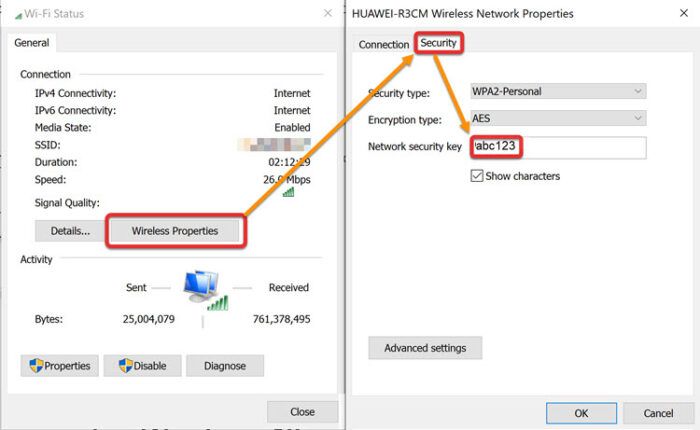
Verifique la contraseña de Wifi desde las propiedades inalámbricas
Este método solo funciona para conexiones activas. Eso significa que si no está conectado a una red Wi-Fi, no podrá usar este método para ver la clave o contraseña de seguridad de la red. Para hacer esto, deberá seguir los pasos que se dan en la siguiente sección.
Encuentra todas las contraseñas Wifi guardadas en Windows 10/11
¿Qué sucede si desea encontrar todas las contraseñas Wifi guardadas en su computadora con Windows? Hay dos formas de encontrar todas las contraseñas Wifi guardadas en Windows. Analicemos ambos.
Ver las contraseñas de WiFi mediante el símbolo del sistema
Para ver todas las contraseñas de Wifi, deberá ejecutar algunos comandos en el símbolo del sistema.
- Abra el símbolo del sistema (tecla de Windows + X + C)
- Ejecute el siguiente comando para mostrar todos los perfiles Wifi guardados en su computadora:
|_+_| - Ahora ejecute el siguiente comando para revelar el contenido de la contraseña Wifi de cada perfil:
|_+_|
Reemplace WifiConnectionName con Wifi SSID que puede encontrar en el comando mencionado anteriormente.

netsh wlan mostrar perfiles

netsh wlan mostrar perfil mostrar clave de contraseña
Si solo desea ver la contraseña omitiendo todos los demás detalles, puede ejecutar el siguiente comando en su lugar: netsh wlan show profiles
Puede verificar todas las contraseñas WiFi guardadas en su computadora usando el mismo comando. Simplemente reemplace el nombre del perfil por uno diferente.
Ver contraseña de Wifi para una red específica
Si solo desea encontrar la contraseña de Wifi de una red específica, siga las instrucciones a continuación:
Abra el símbolo del sistema en modo administrativo
- Ejecute el siguiente comando:
netsh wlan show profile name=WifiConnectionName key=clearEste comando listará todos los perfiles Wifi guardados en la computadora. Copie el perfil de red para el que desea la contraseña. - Ejecute el siguiente comando:
netsh wlan show profilesReemplazar nombre-perfil-red con su nombre de red copiado.
Esto mostrará la contraseña de Wifi en texto sin cifrar.
Obtenga una lista de contraseñas WiFi guardadas con PowerShell
Los mismos comandos enumerados anteriormente también funcionan en PowerShell. Pero si desea enumerar todas las contraseñas en una buena tabla en PowerShell, puede ejecutar el siguiente comando.
Abra PowerShell como administrador y ejecute el siguiente comando: netsh wlan show profile name=network-profile-name key=clear
También puede descargar el siguiente script de PowerShell y ejecutarlo en cualquier computadora para obtener una lista de las contraseñas Wifi guardadas.
Mostrar todas las contraseñas WiFi guardadas.ps1 (353 bytes, 912 aciertos)
Una vez descargado, haga clic con el botón derecho en el archivo y seleccione Ejecutar con PowerShell.
Si desea utilizar un medio visual, puede consultar algunos programas que pueden hacer el trabajo por usted.
Ver todas las contraseñas Wifi guardadas usando el Revelador de contraseñas WiFi
Si no se siente cómodo con el uso de la línea de comandos de Windows, puede utilizar un software de terceros llamado Magical JellyBean Wifi password revealer que recuperará todas las contraseñas Wifi guardadas en Windows.
Sólo tienes que descargar revelador de contraseña Wifi , instálelo y ejecútelo. No se requiere configuración.
Puede seleccionar cualquier conexión Wifi y presionar Ctrl + Alt + C para copiar la contraseña en el portapapeles.
Ver todas las contraseñas WiFi guardadas usando WirelessKeyView
WirelessKeyView es una aplicación portátil de NirSoft que muestra información detallada sobre cada red inalámbrica guardada en la computadora. Es una herramienta muy pequeña y muy útil, especialmente para administradores de sistemas.
Descarga WirelessKeyView desde aquí .
Descomprima el archivo zip en la carpeta y ejecute WirelessKeyView.exe. Esto ejecutará la aplicación sin instalación. 
WirelessKeyView
Tenga en cuenta que Windows Defender detecta WirelessKeyView como malware, pero es bastante seguro. Deberá incluir el ejecutable en la lista blanca antes de que pueda ejecutarse en su computadora.
Tenga en cuenta que si está utilizando Windows Server 2003 o Windows XP, la contraseña Wifi real no se mostrará, pero se mostrará en formato HEX. La misma contraseña HEX se puede utilizar para activar Wifi en cualquier otro dispositivo.